Kā iestatīt apgriešanas pulksteni iPhone

Lietojumprogramma Zen Flip Clock iPhone ekrānā parādīs apgriežamo pulksteni, kā arī daudzas iespējas, kā parādīt datumu un pulksteņa logrīka saskarni, kad tas tiek parādīts.

Mūsdienās iPhone tālrunī ir daudz logrīku lietojumprogrammu, lai jūs varētu mainīt tālruņa saskarni. Lietojumprogrammā Zen Flip Clock iPhone ekrānā tiks parādīts apgriešanas pulkstenis, kā arī daudzas iespējas kalendāra logrīka datuma un saskarnes parādīšanai. Tātad mēs varam mainīt iPhone saskarni, lai padarītu to unikālāku, neesot pārāk izvēlīgi vai daudz jāinstalē vai jāiestata. Tālāk esošajā rakstā ir sniegti norādījumi, kā iPhone tālrunī instalēt apgriežamo pulksteni, izmantojot lietojumprogrammu Zen Flip Clock.
Norādījumi iPhone apgriežamā pulksteņa uzstādīšanai, izmantojot Zen Flip Clock
1. darbība:
Jūs lejupielādējat lietojumprogrammu Zen Flip Clock iPhone tālrunim saskaņā ar tālāk norādīto saiti un pēc tam turpiniet instalēšanu kā parasti.
2. darbība:
Flip pulksteņa saskarne lietojumprogrammā Zen Flip Clock ir tāda, kā parādīts tālāk.
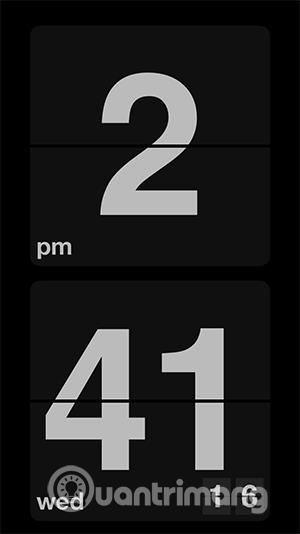
3. darbība:
Atgriezieties iPhone galvenajā ekrānā, nospiediet un turiet ekrānu un pēc tam nospiediet plus zīmi . Tagad jūs redzēsit Zen Flip Clock logrīku. Noklikšķiniet uz logrīka, lai veiktu korekcijas.
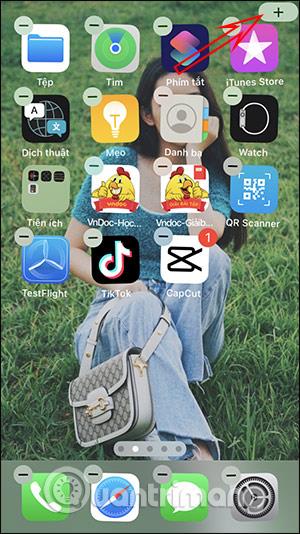
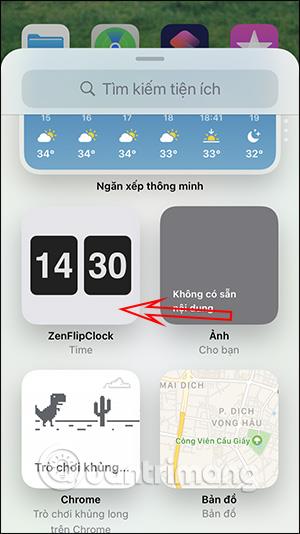
4. darbība:
Pēc tam jūs redzēsit divas izmēra opcijas Zen Flip Clock logrīka rādīšanai iPhone ekrānā: kvadrātveida un horizontāls taisnstūris. Izvēlieties vajadzīgo stilu un pēc tam noklikšķiniet uz Pievienot logrīku . Lietderības rezultāti tiek parādīti iPhone ekrānā, kā parādīts tālāk.
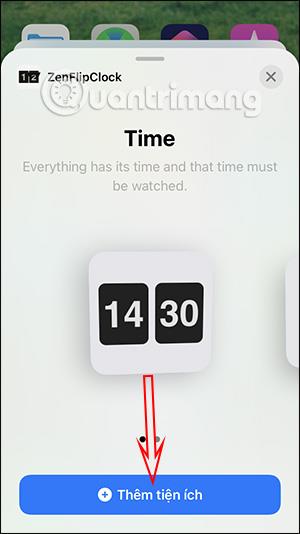
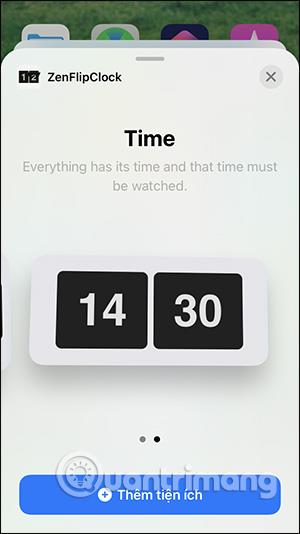
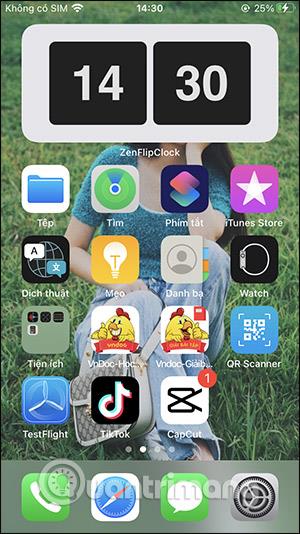
5. darbība:
Noklikšķiniet un turiet uz logrīka un pēc tam atlasiet Rediģēt logrīku , lai iPhone tālrunī mainītu kalendāra displeja saskarni. Tagad tiek parādīts interfeiss, ko varat mainīt. Mēs varam ieslēgt visu šo saturu, lai logrīkā redzētu vairāk kalendāru.
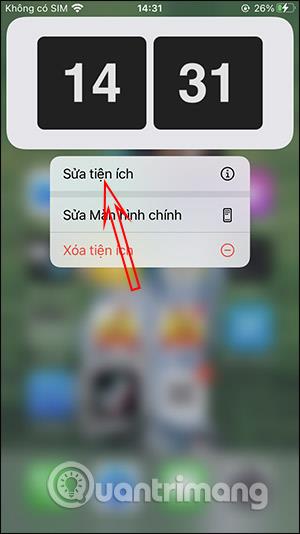
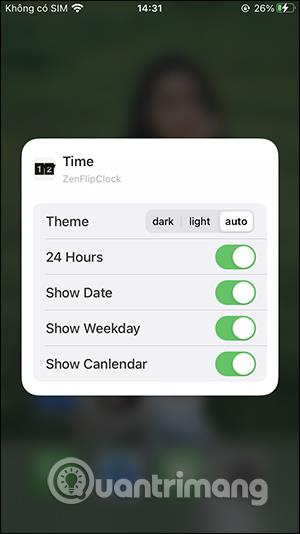
Kalendāra logrīka rezultāts pēc rediģēšanas ir šāds.
Sound Check ir neliela, bet diezgan noderīga funkcija iPhone tālruņos.
iPhone lietotnē Fotoattēli ir atmiņu funkcija, kas izveido fotoattēlu un videoklipu kolekcijas ar mūziku, piemēram, filmu.
Kopš pirmās palaišanas 2015. gadā Apple Music ir izaudzis ārkārtīgi liels. Līdz šim tā ir pasaulē otrā lielākā maksas mūzikas straumēšanas platforma pēc Spotify. Papildus mūzikas albumiem Apple Music ir arī mājvieta tūkstošiem mūzikas videoklipu, diennakts radiostaciju un daudzu citu pakalpojumu.
Ja vēlaties savos videoklipos iekļaut fona mūziku vai, konkrētāk, ierakstīt atskaņoto dziesmu kā videoklipa fona mūziku, ir ļoti vienkāršs risinājums.
Lai gan iPhone tālrunī ir iebūvēta lietotne Weather, dažreiz tā nesniedz pietiekami detalizētus datus. Ja vēlaties kaut ko pievienot, App Store ir daudz iespēju.
Papildus fotoattēlu kopīgošanai no albumiem lietotāji var pievienot fotoattēlus koplietotajiem albumiem iPhone tālrunī. Varat automātiski pievienot fotoattēlus koplietotajiem albumiem, atkārtoti nestrādājot no albuma.
Ir divi ātrāki un vienkāršāki veidi, kā Apple ierīcē iestatīt atpakaļskaitīšanu/taimeri.
App Store ir tūkstošiem lielisku lietotņu, kuras jūs vēl neesat izmēģinājis. Parastie meklēšanas vienumi var nebūt noderīgi, ja vēlaties atklāt unikālas lietotnes, un nav patīkami sākt bezgalīgu ritināšanu ar nejaušiem atslēgvārdiem.
Blur Video ir programma, kas aizmiglo ainas vai jebkuru saturu, ko vēlaties tālrunī, lai palīdzētu mums iegūt attēlu, kas mums patīk.
Šis raksts palīdzēs jums instalēt Google Chrome kā noklusējuma pārlūkprogrammu operētājsistēmā iOS 14.









